win10系统小娜搜索不到win32程序的处理技巧
- 更新日期:2019-10-28 人气:番茄花园 来源:http://www.ghost360.cn
有关win10系统小娜搜索不到win32程序的操作方法想必大家有所耳闻。但是能够对win10系统小娜搜索不到win32程序进行实际操作的人却不多。其实解决win10系统小娜搜索不到win32程序的问题也不是难事,小编这里提示两点:1、用管理员模式打开powershell,如果小娜不给你搜,你可以在开始菜单中找“windows powershell”文件夹,打开后右键单击windows powershell,选择“以管理员身份运行”; 2、执行以下命令(如下图):;掌握这些就够了。如果还想了解更多详细内容,可继续学习下面关于win10系统小娜搜索不到win32程序的操作方法的介绍。
方法如下:
1、用管理员模式打开powershell,如果小娜不给你搜,你可以在开始菜单中找“windows powershell”文件夹,打开后右键单击windows powershell,选择“以管理员身份运行”;
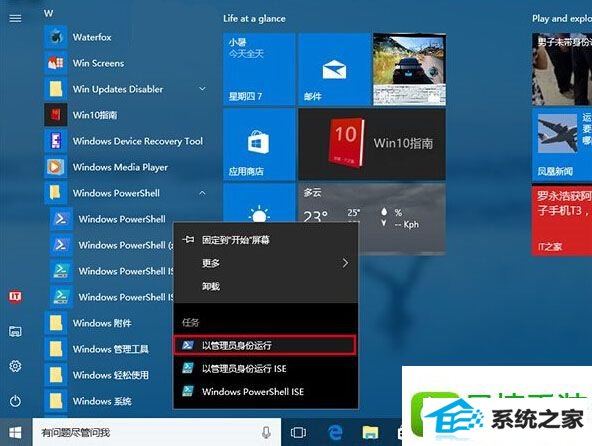
2、执行以下命令(如下图):
Get-Appxpackage -name Microsoft.windows.Cortana | Foreach {Add-Appxpackage -disabledevelopmentMode -Register "$($_.installLocation)AppxManifest.xml"}
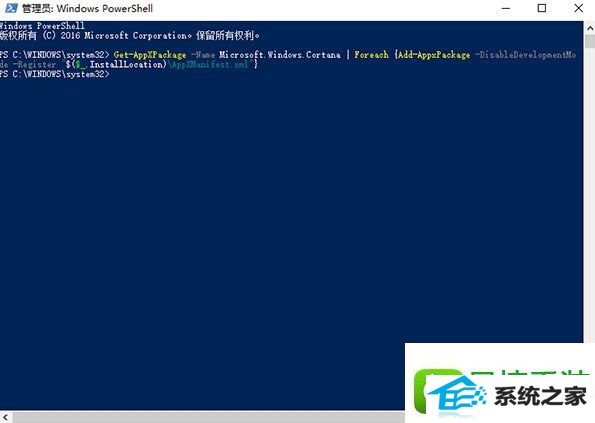
▲图片说明:这一命令的作用是重新注册Cortana应用
3、可以看到命令执行瞬间完成,注销后重新登录即可
另外,你也可以从命令提示符进入powershell,方法就是以管理员身份运行命令提示符后,输入powershell后按回车键即可,然后就可以执行你所需要的powershell命令,如下图:
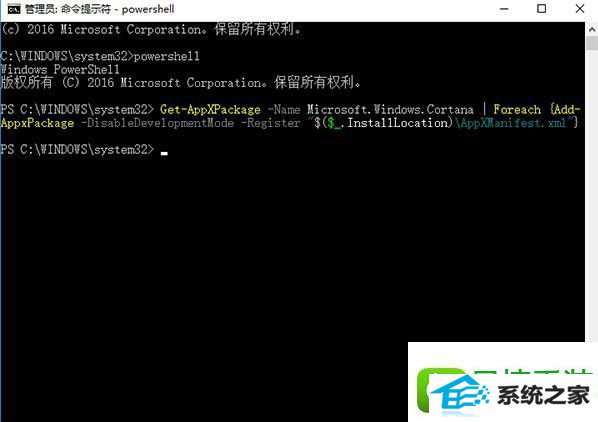
以上就是小编为大家介绍的windows10小娜搜索不到win32程序问题的解决方法了。碰到类似问题的朋友,不必太过担心,只要按照上述步骤操作,相信很快就能解决!
相关系统
-
 通用系统Win8.1 2021.06 64位 精简装机版集成市面上最新最全的硬件驱动程序,采用万能ghost封装技术,安装快速方便,支持一键解压安装、p.....2021-05-15
通用系统Win8.1 2021.06 64位 精简装机版集成市面上最新最全的硬件驱动程序,采用万能ghost封装技术,安装快速方便,支持一键解压安装、p.....2021-05-15 -
 深度技术64位win7电竞零度版v2025.01保留原版系统的所有特点,只进行优化,不进行删减,全新汉化界面,用户可以自行理解使用系统,体验感更好,.....2024-12-19
深度技术64位win7电竞零度版v2025.01保留原版系统的所有特点,只进行优化,不进行删减,全新汉化界面,用户可以自行理解使用系统,体验感更好,.....2024-12-19 -

中关村Ghost Win10 32位 精选装机版 2021.04
中关村Ghost Win10 32位 精选装机版 2021.04离线制作,纯净无比安装过程自动检查各驱动器有无AUTO病毒,有则杀之,独创全新的系统双恢复.....2021-04-09 -
 电脑公司win7免激活32位精品青年版v2021.12运作时将不检验未应用的IDE安全通道并将其关掉,默认显示系统隐藏文件,方便用户对系统文件进行.....2021-12-01
电脑公司win7免激活32位精品青年版v2021.12运作时将不检验未应用的IDE安全通道并将其关掉,默认显示系统隐藏文件,方便用户对系统文件进行.....2021-12-01 -
 深度技术win11专注多功能版64位v2025.01免激活加速局域网络网站打开速度,安装驱动程序时不要搜索窗口更新宽带ADSL拨号用户没有本地连接的.....2024-12-19
深度技术win11专注多功能版64位v2025.01免激活加速局域网络网站打开速度,安装驱动程序时不要搜索窗口更新宽带ADSL拨号用户没有本地连接的.....2024-12-19 -
 电脑公司Win7 正式纯净版 2021.04(64位)优化磁盘响应速度,就算是机械硬盘也可以拥有较快的开机及运行速度,集成AdobeFlash Player最新版.....2021-04-09
电脑公司Win7 正式纯净版 2021.04(64位)优化磁盘响应速度,就算是机械硬盘也可以拥有较快的开机及运行速度,集成AdobeFlash Player最新版.....2021-04-09